Menu configuratie
From LimeSurvey Manual
Algemeen
Als je een menu wilt toevoegen of aan een menu regels wilt toevoegen, ga dan via de dialoog Configuratie naar de Menu configuratie.
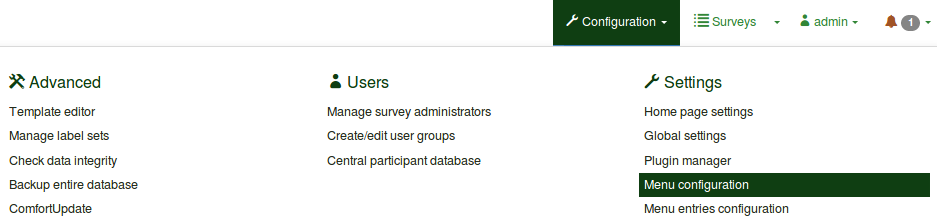
Als je niet tevreden bent met de bestaande enquête-menu's, dan kun je ze wijzigen of een nieuwe aanmaken. Je kunt ook een menu-regel aanmaken of er een wijzigen.
Op het scherm zie een tabel met de bestaande enquête-menu's.
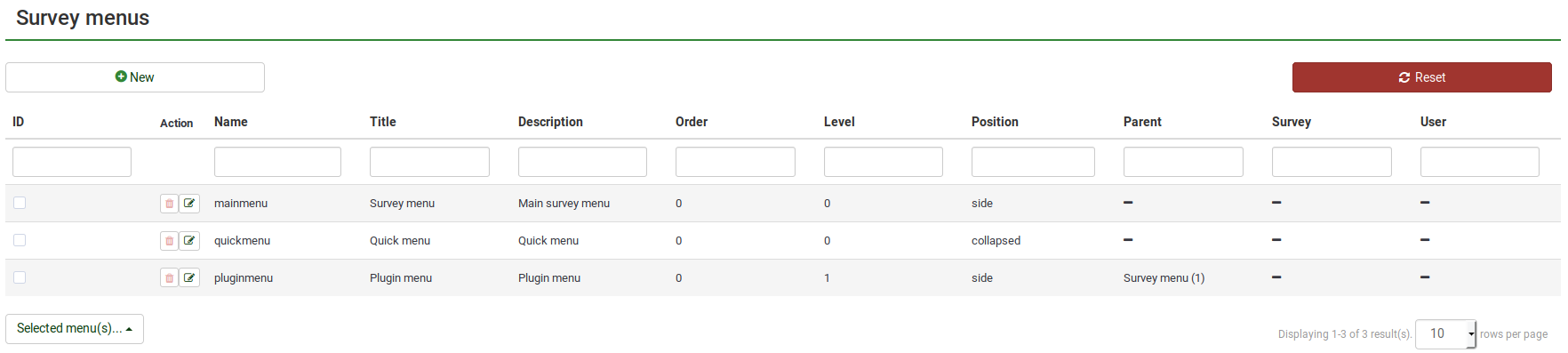
De mogelijke acties zijn:
Menu aanmaken
Als je een menu wilt aanmaken, klik dan op de groene knop (+ Nieuw menu) rechtsboven op het scherm. In een pop-up krijgt je dit scherm:
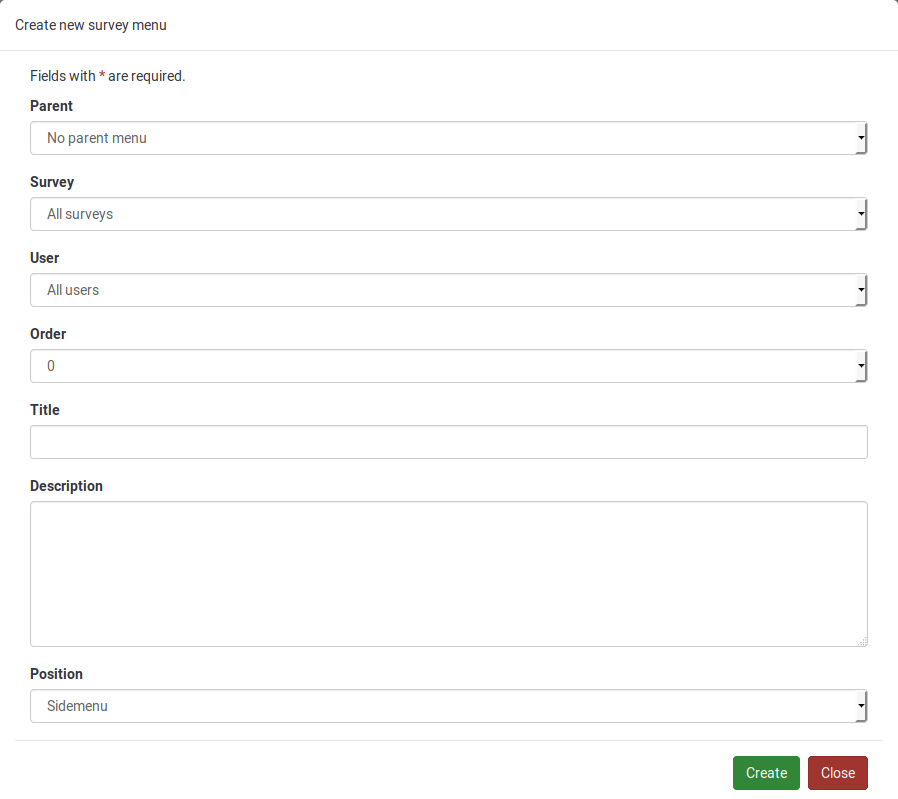
De beschikbare opties:
- Bovenliggend:
- Enquête: Je kunt aangeven voor welke enquête het menu beschikbaar is. Standaard is het voor alle enquêtes beschikbaar.
- Volgorde: Als je op dezelfde plaats meerdere menu's wilt gebruiken is sorteren wat gemakkelijker bij het beheren.
- Titel
- Beschrijving: Beschrijf de regels die je gaat toevoegen aan dit menu.
- Positie:
- Zijkant-menu : menu komt aan de linkerkant van het scherm.
- Ingeklapt menu
- Taakbalk : menu komt bovenin.
- Onderste balk : menu komt onderin.
Menu wijzigen
Als je een menu wilt wijzigen, klik dan op de groene knop in de kolom Actie van dat menu. Het menu wordt geselecteerd, de knop +Nieuw menu wordt nu de knop Menu wijzigen. Klik op de knop en breng je wijzigingen aan.
Menu verwijderen
If you want to delete a menu, click on the red trash button that corresponds to that respective menu (located in the Action column). If you click Delete now, all the menu entries of that menu will also be deleted.